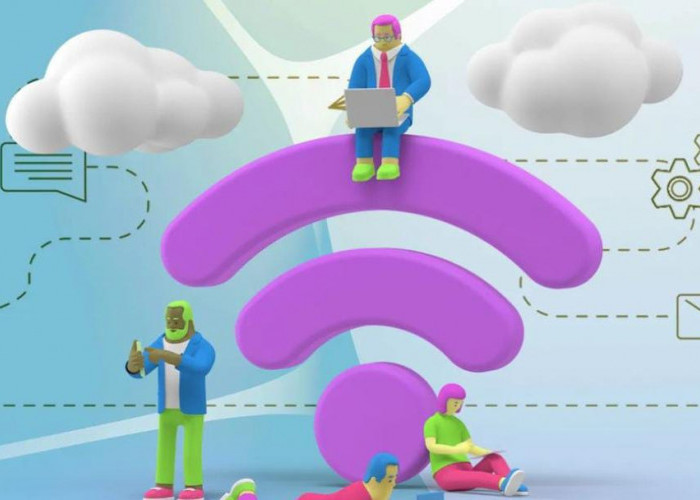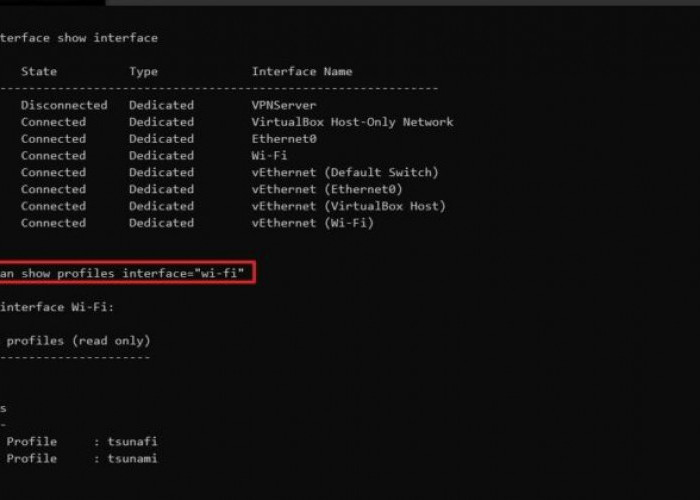Ini Cara Melihat Password Wifi yang Sudah Terhubung di PC
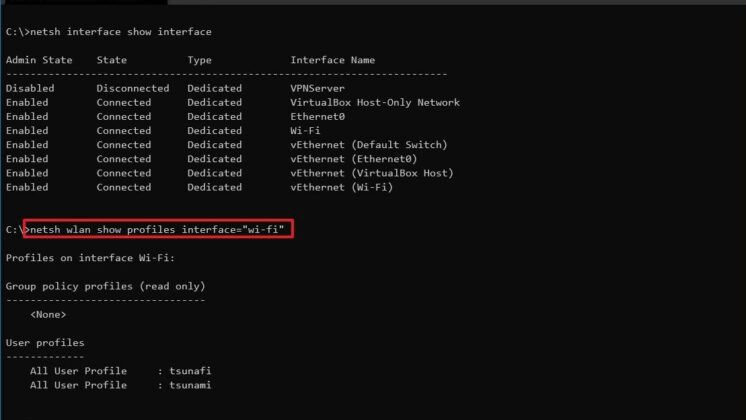
Tangkapan layar--
LINGGAUPOS.CO.ID - WiFi adalah singkatan dari “Wireless Fidelity” yaitu teknologi nirkabel yang memanfaatkan gelombang radio sebagai penghubung perangkat-perangkat untuk dapat saling bertukar informasi.
Pada sejarahnya teknologi Wi-Fi mengalami perkembangan yang cukup panjang.
Lupa password WiFi bukan masalah serius ketika kita menggunakan laptop atau komputer karena secara umum perangkat sudah mempunyai dukungan yang bisa dipakai untuk mengintipnya kembali.
Berbeda dengan handphone, laptop maupun komputer umumnya mempunyai dukungan yang lebih kompleks. Kita di antaranya bahkan dapat menemukan berbagai macam setelan yang hingga sekarang belum akan kita jumpai di sistem seluler.
BACA JUGA:Cristiano Ronaldo: Bantah Bakal Gabung Al Nassr
Sandi Wifi memang sering kali dibuat rumit agar tidak mudah dibobol orang. Sayangnya tak jarang orang yang membuat sandi tersebut malah kelupaan sendiri.
Apabila Anda mengalami hal serupa, maka tidak perlu panik untuk mengerti cara melihat password wifi yang sudah terhubung di PC. Tidak harus bertanya ke bagian IT dari tempat Anda berlangganan Wifi.
Cukup nyalakan PC Anda yang pernah terhubung ke Wifi. Kemudian gunakan beberapa langkah khusus untuk dapat melihat password tersebut.
Cara ini berhasil 100 persen dan sama sekali tidak perlu kemampuan programming. Jadi orang awam sekalipun akan dapat menerapkan metode ini dengan mudah.
BACA JUGA:Hasil BWF World Tour Finals 2022: Ganyang Malaysia, Rinov/Pitha Pecah Telur
Simak, Cara Mengetahui Password Wifi yang Pernah Terkoneksi ke PC
PC yang dimaksud dalam penjelasan ini adalah yang bersistem operasi Windows. Anda tidak akan dapat menerapkannya ketika laptop yang anda miliki berupa MacOS. Langsung saja kita bahas mengenai beberapa metodenya menurut https://www.foldertips.com/ berikut.
1. Periksa Bagian Router
Hal pertama yang dapat dilakukan adalah periksa bagian router. Hal ini dapat diterapkan ketika Anda sama sekali belum pernah merubah password bawaan. Manufaktur biasanya akan selalu mencetak SSID dan password tepat di bagian belakang router, tepat pada stikernya.
Kalau Anda masih belum menemukan stiker yang dimaksud, segera cari kotak packaging dari router tersebut. Baca secara teliti untuk bisa menemukan rangkai nomor yang biasanya berupa label kata sandi. Jika Anda sudah membuang kotak tersebut, maka beralih ke langkah kedua.
2. Periksa Password melalui Network & Internet Settings
Langkah selanjutnya Anda bisa langsung memanfaatkan laptop. Nyalakan laptop dan periksa bagian tanda Wifi. Beberapa cara selanjutnya dapat simak ini.
• Pilih Network & Internet Settings.
• Dilanjutkan dengan memilih Change adapter options.
BACA JUGA:Kapolres Muratara: Kecelakaan Sudah Bersaing Menjadi Penyebab Kematian, Selain Kanker dan Jantung
• Arahkan kursor ke Wifi yang terpasang dan klik kanan.
• Muncul banyak pilihan dan klik Status.
• Dilanjutkan dengan memilih Wireless Properties dan tab Security.
• Kemudian Anda bisa klik Show Character pada bagian password.
• Seketika passwordnya akan segera terlihat.
Cara ini biasanya akan berhasil jika laptop Anda sebelumnya sudah pernah terhubung ke Wifi. Dijamin tidak lagi repot-repot harus tanya orang di rumah juga setiap kali lupa dengan kata sandinya.
3. Reset Router
Pada kasus dimana Anda belum berhasil setelah menggunakan langkah kedua, maka Anda dapat reset router. Cara ini secara otomatis akan dapat melakukan reset terhadap password juga. Cara meresetnya:
• Periksa di bagian belakang router Wifi.
• Cari tombol reset yang biasanya berbentuk bulat kecil dan letaknya sedikit tersembunyi.
• Proses reset ini sering kali memerlukan bantuan dengan disentuh pakai jarum.
• Tekan tombol tersebut paling tidak 30 detik.
• Nantinya bagian lampu router akan mati dan kembali nyala.
• Cari tahu tentang informasi SSID dan kata kunci default di router juga. Seringkali tertempel di bagian belakang router.
• Anda dapat menghubungkan perangkat dengan menggunakan kata kunci default tersebut.
Cukup mudah bukan untuk mengetahui password Wifi yang terpasang di PC. Penting juga bagi Anda untuk terus melindungi bagian stiker router yang berisikan SSID dan kata kunci default untuk berjaga-jaga kalau perlu reset router kembali.(*)
Cek Berita dan Artikel yang lain di Google News
Sumber: disway.id